Jeśli często korzystasz z Team Viewer, istnieje możliwość, że wybrałeś inne narzędzie do komunikacji. W tym momencie musisz usuń TeamViewer na Macu. Jedyną opcją, jaką możesz wypróbować, jest użycie zestawu narzędzi wiersza poleceń lub użycie opcji ręcznej, polegającej na ręcznym usunięciu plików z lokalizacji, w której są przechowywane.
Co więcej, możesz także skorzystać z opcji automatycznej, która polega na użyciu oprogramowania. Wybór opcji zależy od Ciebie. To zależy od Twojego poziomu doświadczenia. Liczba plików i ich konkretna lokalizacja przechowywania, a także typ plików. Jeśli musisz całkowicie usuń aplikację na komputerze Mac a także powiązane pliki, wówczas przydatne będzie oprogramowanie.
Czytaj dalej i poznaj więcej szczegółów na temat metod omówionych w poniższym artykule.
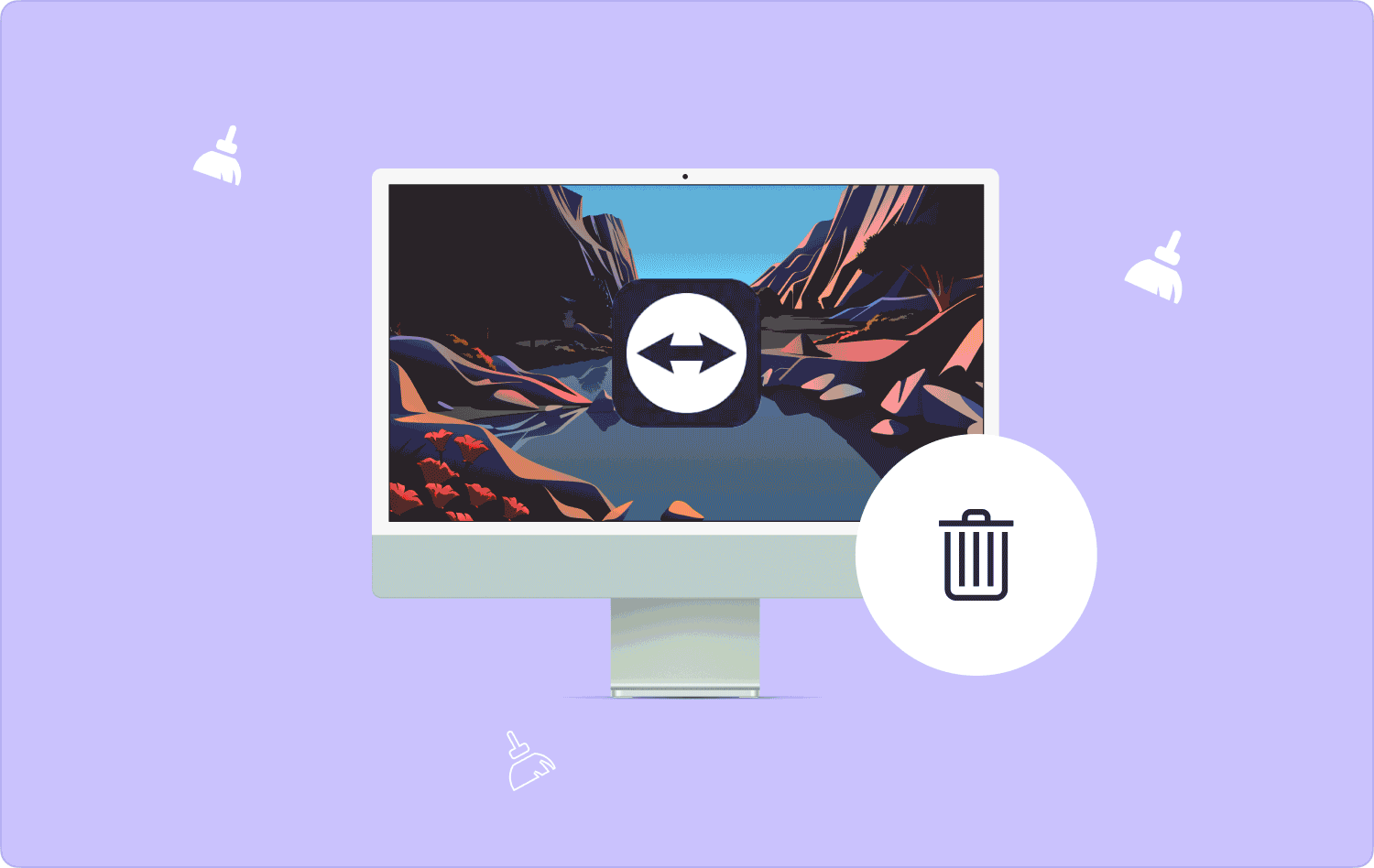
Część nr 1: Jak usunąć TeamViewer na komputerze Mac przy użyciu opcji ręcznejCzęść #2: Jak usunąć TeamViewer na komputerze Mac za pomocą narzędzia Mac CleanerCzęść #3: Jak usunąć TeamViewer na komputerze Mac za pomocą wiersza poleceńPodsumowanie
Część nr 1: Jak usunąć TeamViewer na komputerze Mac przy użyciu opcji ręcznej
Czy wiesz, że nie potrzebujesz oprogramowania, aby usunąć TeamViewer na Macu? Oprogramowanie przydaje się jedynie po to, aby praca była łatwiejsza i szybsza. Sposób ręczny to tradycyjny sposób, w jaki jesteśmy w stanie usunąć aplikacje z systemu.
Jedyną wadą sposobu ręcznego jest to, że jest on uciążliwy i męczący, ponieważ trzeba usuwać pliki jeden po drugim z miejsca przechowywania. Co więcej, musisz także znać ukryte miejsca przechowywania.
Oto procedura usuwania TeamViewer na komputerze Mac przy użyciu opcji Findera:
- Na urządzeniu Mac otwórz menu Findera i kliknij Zastosowania aby mieć listę wszystkich aplikacji na urządzeniu Mac.
- Z listy wybierz TeamViewer, aby wyświetlić listę plików powiązanych z zestawem narzędzi i wybierz je wszystkie.
- Kliknij prawym przyciskiem myszy, aby uzyskać dostęp do menu, i kliknij „Wyślij do kosza” aby wszystkie pliki znajdowały się w folderze Kosz.
- To nie wystarczy, aby całkowicie usunąć pliki z systemu należy otworzyć Folder Kosza otworzyć pliki podświetlić je wszystkie, kliknąć prawym przyciskiem myszy i kliknąć "Opróżnić kosz".
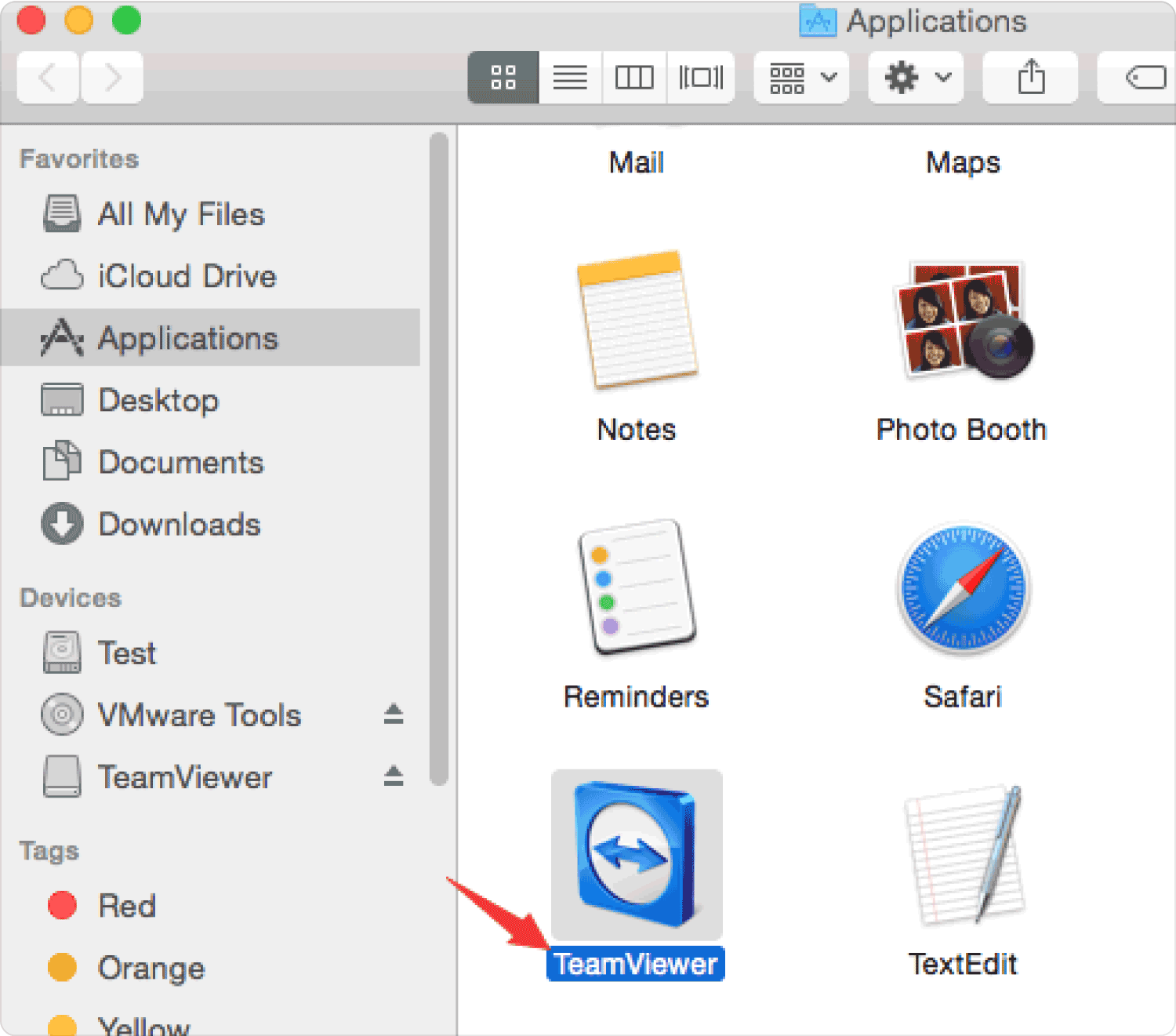
Jest to metoda, którą wszyscy użytkownicy muszą znać, ponieważ nie wiąże się ona z żadnymi warunkami.
Część #2: Jak usunąć TeamViewer na komputerze Mac za pomocą narzędzia Mac Cleaner
Automatycznym i najbardziej niezawodnym sposobem jest użycie oprogramowania. Przedstawiamy TechyCub Mac Cleaner cyfrowe rozwiązanie do czyszczenia urządzeń Mac, niezależnie od urządzeń i wersji Mac. Aplikacja działa na prostym interfejsie, idealnym zarówno dla początkujących, jak i ekspertów.
Mac Cleaner
Szybko przeskanuj komputer Mac i łatwo wyczyść niepotrzebne pliki.
Sprawdź podstawowy stan komputera Mac, w tym użycie dysku, stan procesora, użycie pamięci itp.
Przyspiesz działanie komputera Mac za pomocą prostych kliknięć.
Darmowe pobieranie
Co więcej, zawiera inne dodatkowe zestawy narzędzi, które obejmują między innymi Niszczarkę, Narzędzie do usuwania dużych i starych plików oraz Dezinstalator aplikacji. Aplikacja ukrywa wszystkie pliki systemowe, co czyni ją jedną z najlepszych, ponieważ chroni przed przypadkowym usunięciem delikatnych plików.
Oto niektóre z dodatkowych funkcji dostarczanych z zestawem narzędzi:
- W zestawie dezinstalator aplikacji, który umożliwia usuwanie aplikacji niezależnie od tego, czy znajdują się one na komputerze App Store lub są preinstalowane w systemie.
- Obsługuje usuwanie niepotrzebnych plików, plików resztkowych, zduplikowanych plików i uszkodzonych plików dzięki narzędziu Junk Cleaner dostępnemu w interfejsie.
- Umożliwia selektywne czyszczenie plików dzięki trybowi podglądu obsługiwanemu w portalu.
- Daje Ci do 500 MB wolnego od czyszczenia danych, co oznacza, że na pliki w ramach tego limitu nie musisz nic wydawać i nadal możesz cieszyć się nieograniczonym dostępem do funkcji zestawu narzędzi.
- Uruchamia Głębokie Skanowanie systemu wykryć wszystkie niepotrzebne pliki pomimo lokalizacji ich przechowywania.
Ze wszystkimi tymi funkcjami, jest to najlepszy sposób, aby z niego skorzystać usuń TeamViewer na Macu? Kontynuuj czytanie i uzyskaj procedurę:
- Na urządzeniu Mac pobierz, zainstaluj i uruchom Mac Cleaner na urządzeniu Mac i poczekaj, aż zostanie wyświetlony stan aplikacji.
- Po lewej stronie menu kliknij przycisk Deinstalator aplikacji i kliknij "Skandować" ikonę, aby rozpocząć skanowanie urządzenia w celu pobrania wszystkich aplikacji i wybrania TeamViewer i powiązanych z nim plików.
- Kliknij "Czysty" ikonę , aby rozpocząć proces czyszczenia i poczekaj na zakończenie procesu, aż będziesz mógł uzyskać „Sprzątanie zakończone” icon.

Wybór tej opcji jest najlepszy, gdyż nie wiąże się z żadnymi skomplikowanymi procedurami i warunkami.
Część #3: Jak usunąć TeamViewer na komputerze Mac za pomocą wiersza poleceń
Czy jesteś ekspertem od wiersza poleceń, programistą lub programistą? Jeśli to Cię definiuje, powinna to być Twoja ulubiona opcja usuwania TeamViewer na komputerze Mac. Wiersz poleceń to funkcja uruchamiana jednym kliknięciem, ale delikatna, ponieważ nie można jej cofnąć, a także brakuje w niej menu powiadomień, co oznacza, że nie można powtórzyć procedury.
Musisz być pewien tego co robisz. Ponadto łatwo jest usunąć delikatne pliki systemowe, które obsługują funkcjonowanie systemu. Podsumowując, oto procedura korzystania z funkcji wiersza poleceń:
- Na urządzeniu Mac otwórz menu Findera i kliknij terminal aby uzyskać dostęp do edytora wiersza poleceń.
- Wpisz polecenie cmg/library.net w oparciu o rozszerzenie plików TeamViewer i press Wchodzę.

To takie proste, możesz przeglądać pliki tylko wtedy, gdy odwiedzisz lokalizacje przechowywania i utracisz pliki.
Ludzie również czytają Jak usunąć dzienniki aplikacji na komputerze Mac? Jak usunąć niepotrzebny plik na komputerze Mac: skuteczny przewodnik
Podsumowanie
Wybór opcji do usuń TeamViewer na Macu zależy od Twojego poziomu doświadczenia, tego, co masz pod ręką i co Ci w danej chwili odpowiada. Oczywiste jest, że najlepsze i najbardziej niezawodne ze wszystkich jest użycie oprogramowania.
Mac Cleaner nadal wyróżnia się jako najlepsze i najbardziej wydajne rozwiązanie cyfrowe spośród setek opcji pojawiających się na rynku cyfrowym. Czy jesteś gotowy, aby spróbować przetestować resztę, a także mieć statystyki najlepszych i najbardziej niezawodnych spośród wielu dostępnych na rynku cyfrowym?
